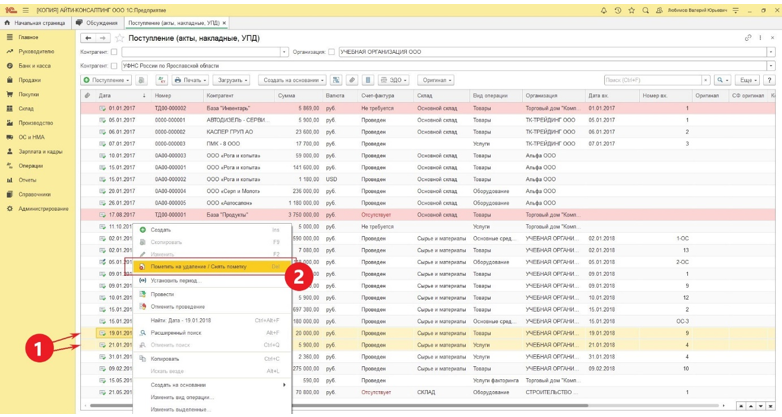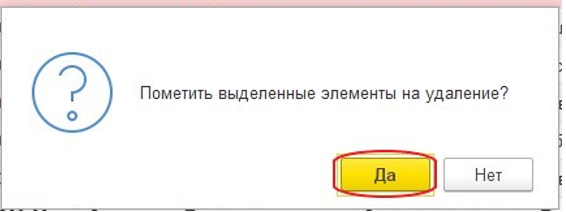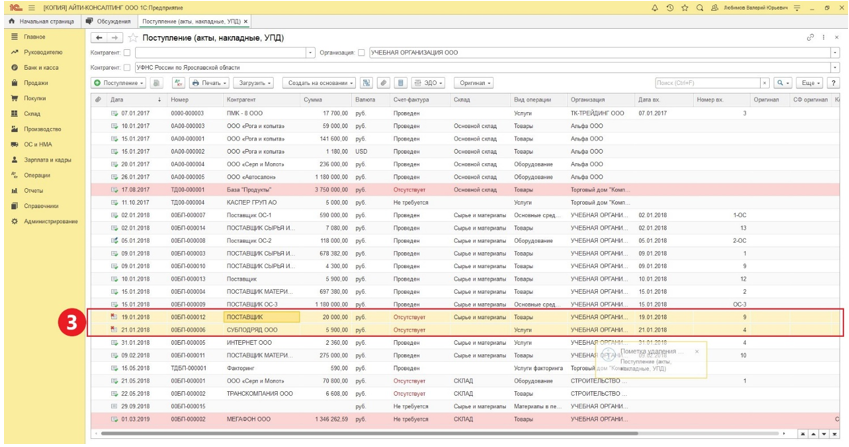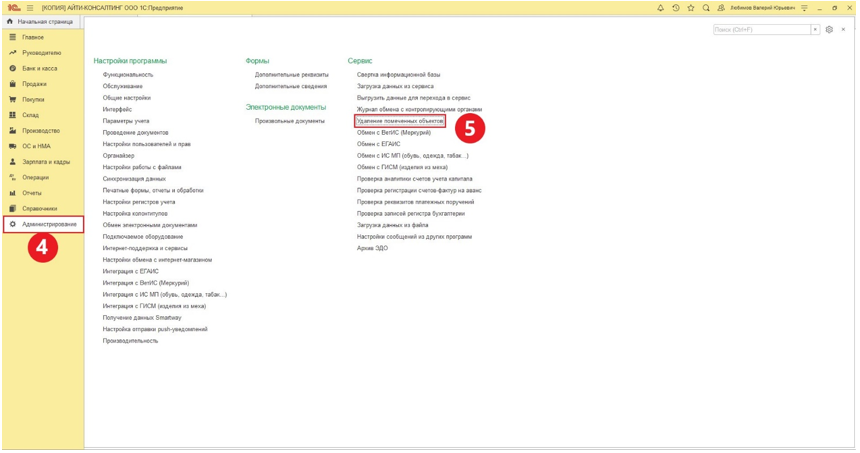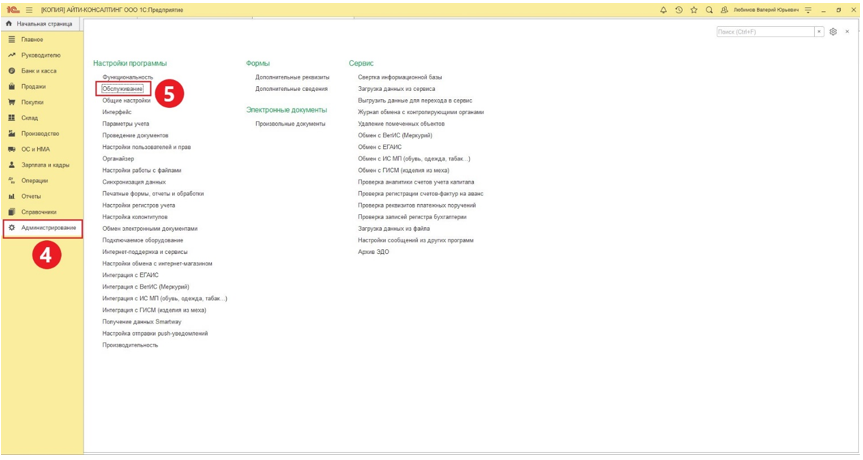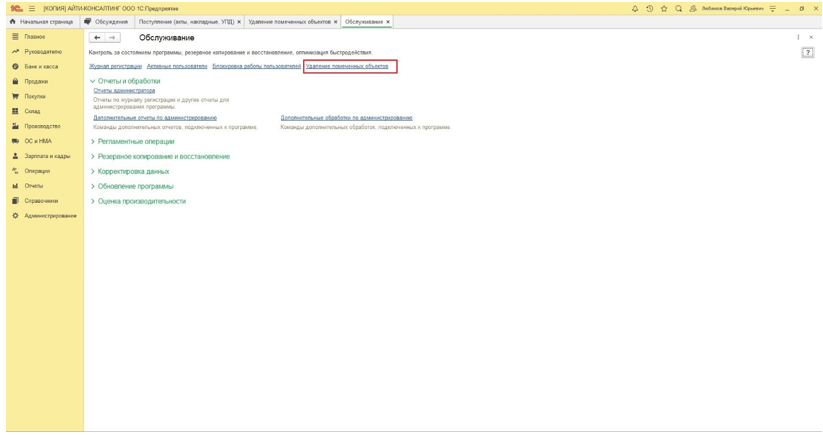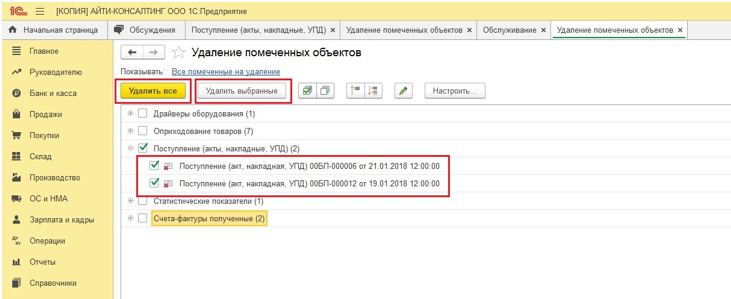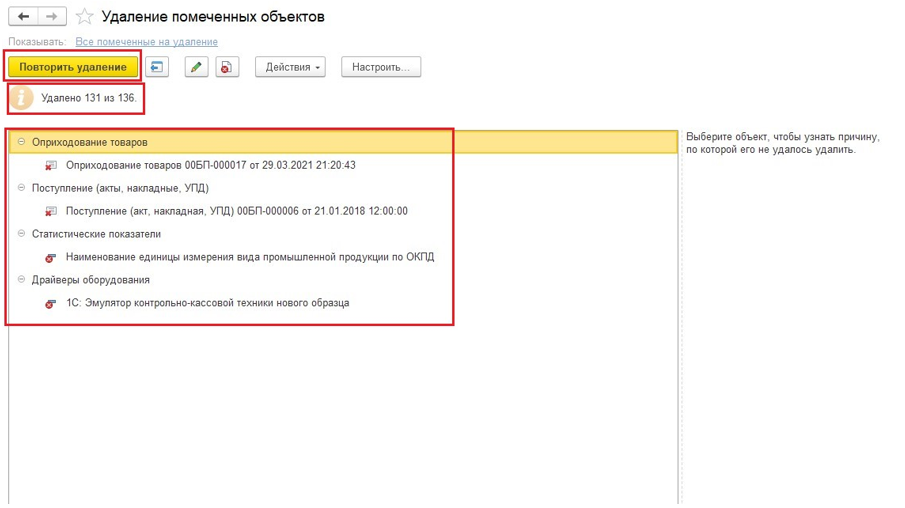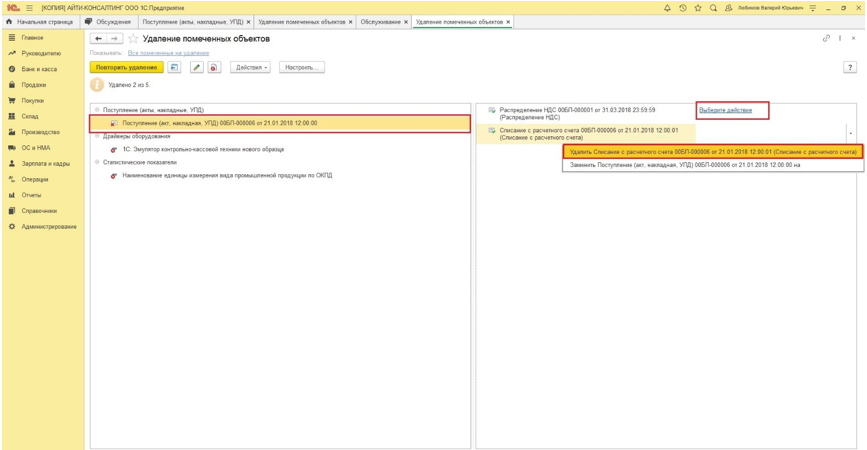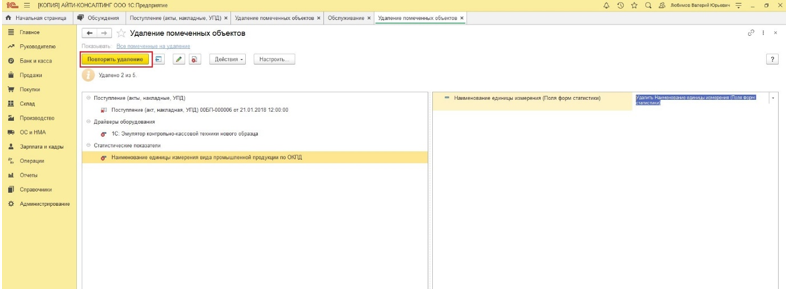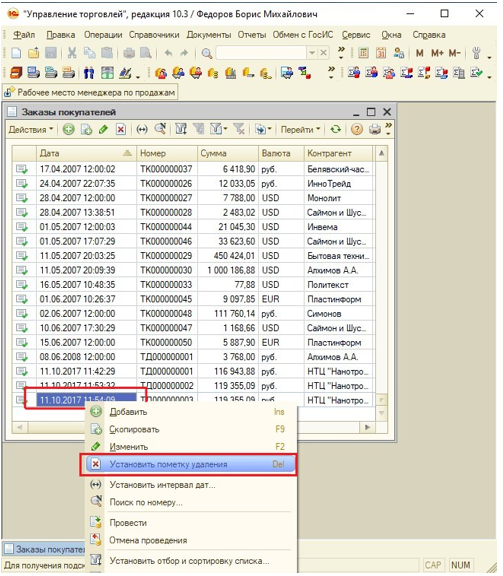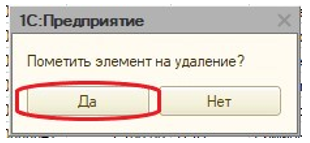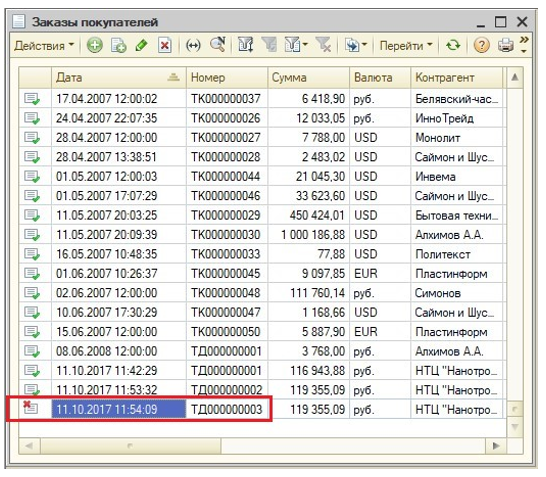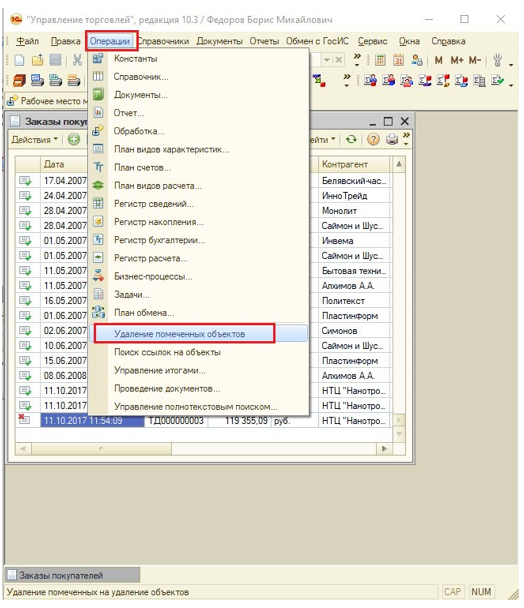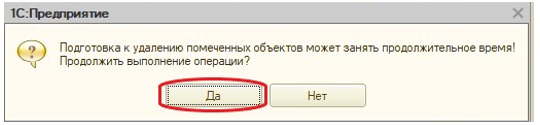Как убрать в 1с несколько
Сама по себе система 1С лишена опции удаления объектов любого типа из хранилища. Исключение – через пометку на удаление. Как вариант, допускалось внесение настроек в роль пользователя, благодаря чему можно было удалять объекты из памяти без соответствующей пометки. Логично, что внесение подобных настроек – весьма рискованно, так как возникает большая вероятность случайного удаления важных документов или отчетов. К тому же даже такие рискованные настройки не дают возможности удалять все типы объектов (без пометки на удаление).
Пометка на удаление объектов в 1С
Пользователи системы 1С часто задаются вопросом, почему необходимо удалять объекты из памяти через специальную пометку.
Есть две важные причины, обосновывающие подобное положение дел:
- Не исключены ситуации, когда решение об удалении было поспешным и ошибочным. Сняв пометку, пользователь получает возможность восстановить файлы в полном объеме. Интерактивное удаление исключает возможность восстановления.
- Структура системы 1С такова, что может быть определенное количество ссылок, связывающих между собой ряд документов. В таком случае прямое удаление любого объекта, на который или из которого идет определенный линк, приведет к весьма неприятным последствиям. В первую очередь речь идет о «битых ссылках», которые провоцируют ошибки работы системы и со временем вызывают ее полное «падение».
Иными словами, отсутствие возможности прямого удаления объектов используется для защиты, в первую очередь, данных предприятия.
Виды удаления
Пользователи системы 1С могут выбрать один из двух методов для удаления объектов:
- Интерактивное или прямое удаление – проверка целостности имеющихся ссылок не происходит.
- Через пометку на удаление – в таком случае происходит контроль над сохранением целостности ссылок.
Отдельно стоит акцентировать внимание на самом понятии ссылочной целостности в 1С. Для большей ясности сначала стоит понять значение выражения «битая ссылка» — это линк, указывающий на несуществующий или неактивный объект памяти. Контроль ссылочной целостности исключает возможность удаления объекта, пока он задействован в ссылочной структуре. И это главное предназначение пометки на удаление – защитить от удаления файл, на который ссылаются другие файлы.
Виды удаления и восстановление удаленных объектов в 1С
Восстановить объект, который был удален из платформы 1С можно только на этапе установки пометки на удаление. Во всех остальных случаях происходит физическое удаление информации, и возобновить ее уже не представляется возможным.
Первый способ
Данный способ годится только для информационных баз с включенной возможностью изменения ИБ.
Главный недостаток интерактивного удаления – отсутствие контроля ссылочной целостности, что в будущем имеет просто фатальные последствия.
На этом этапе нужно выполнить копирование роли «Полные права». Сделать это можно при помощи клавиши F9. В результате появляется еще одна активная роль с наименованием «Полные права 1». Закрепить действие кликом на клавишу «ОК».
Дальнейшие действия направлены на сохранение конфигурации базы данных. Сделать это можно одним из двух способов:
- щелчком по иконке в виде синего бочонка;
- нажатием клавиши F7.
Статус данных можно проверить по изменению активности иконки с бочонком – когда она станет неактивной, сохранение выполнено.
Итог – создание роли с правами на интерактивное удаление объектов из 1С.
Теперь следует вернуться в Конфигуратор и активировать вкладку Администрирование – Пользователи.
Из выпадающего списка пользователей нужно выбрать того, кому будет присвоена функция интерактивного удаления в 1С. Откройте Свойства (F7 или «карандашик») – вкладка Прочие – «Полные права 1». Обязательно установите галочку активности и подтвердите действие кнопкой «Ок».
Теперь для выполнения нужной задачи достаточно войти в систему под именем пользователя, которому присвоены все права на совершение данного действия. Само удаление происходит через комбинацию клавиш SHIFT + DEL.
Второй способ
Рассмотрим вариант более безопасного удаления объектов. Начинается процесс с открытия нужной базы данных, выбора пункта меню Операции – Удаление …:
При использовании системы 1С с управляемым интерфейсом сначала нужно кликнуть на Администрирование, затем Сервис - Удаление …
Пользователи, которые не досконально знают меню платформы 1С, могут испытывать сложности с самостоятельным поиском в интерфейсе ссылок на мастер удаления помеченных объектов 1С. Тогда можно воспользоваться цепочкой Операции – Обработка – Удаление помеченных объектов, для приложений с обычными формами.
И Функции для технического специалиста - Удаление помеченных объектов, для приложений с управляемыми формами. Если пункт меню Функции для технического специалиста не отображается, его необходимо включить в настройках – включить режим технического специалиста.
После выполнения указанных действий активируется окно, в котором будут показаны все файлы, отмеченные на удаление. Важно установить галочки напротив всех объектов, которые действительно нужно удалить. Предпочтительно – выбрать все. Так как соответствующие отметки должны быть установлены только возле данных, которые уже не будут использоваться и не представляют собой никакой ценности.
Далее, нажав кнопку Удалить все или Удалить выбранные в случае если удаляемые объекты связаны с другими объектами, мы получим список связанных объектов:
Будут предложены возможные действия со связанными объектами. Необходимо выбрать действия для каждого связанного объекта и нажать «Повторить удаление» - удалятся помеченные объекты на удаление, и будут произведены указанные действия со связанными объектами. Операцию удаления будет завершена.
Во избежание системных ошибок важно своевременно удалять все отмеченные файлы на удаление.
Дата публикации 13.11.2019
Использован релиз 3.0.73
Обработка "Поиск и удаление дублей" используется для поиска в информационной базе ошибочно введенных дублирующих друг друга элементов и ссылок на них, автоматической замены всех ссылок на дубли ссылками на выбранный "правильный" элемент и установки на дубли пометки на удаление.

- Раздел: Администрирование – Обслуживание.
- В блоке "Корректировка данных" перейдите по ссылке "Поиск и удаление дублей".
- Установите правила поиска дублей и запустите поиск:
- В поле "Искать" выберите область поиска (справочник, вид документа и др.) (рис. 1).
- В поле "Отбирать" задайте условия, по которым будут отбираться элементы для поиска дублей – по кнопке "Выбрать" (в поле справа) откройте форму "Правила отбора", добавьте правила (кнопка "Добавить новый элемент") и укажите для каждого правила элемент отбора, вид сравнения и значение.
- По ссылке в поле "Сравнивать" установите правила поиска дублей – отметьте флажками реквизиты, при совпадении которых элементы будут считаться дублями (рис. 2). Совпадение может быть полным (правило "Совпадает") или неполным (правило "Совпадает по похожим словам" (не для всех реквизитов)).
- Запустите поиск дублей по кнопке "Найти дубли".
- После выполнения поиска в левое окно формы будут выведены элементы, имеющие дубли, в правое окно – объекты, которые имеют ссылки на найденные элементы с дублями (рис. 3). Элемент с наибольшим количеством ссылок на него автоматически признается основным (оригинальным) и помечается значком (рис. 3).
- По кнопке "Отметить как оригинал" можно изменить основной (оригинальный) элемент (рис. 4).
- По кнопке "Удалить дубли" на основной (оригинальный) элемент будут перенесены все ссылки из объектов информационной базы, а дубли будут помечены на удаление.
- Удаление помеченных объектов выполняется обработкой "Удаление помеченных объектов" (раздел: Администрирование).




Здравствуйте.<br>Стоит 1с 8.2. бухгалтерия ред. 2.0. 35. В одной информац. базе используется 5-ть организаций.<br>Одна организация закрылась - возникла необходимость полность ее удалить(требование гл.Буха).<br>Удаление вручную всех док-в по организации трудоемко.Штатной процедуры не нашли,хотя<br>вроде должна быть(если добавили возможность ведения несколько организаций в базе)<br>Просьба,подскажите.Спасибо
"Сервис - Групповая обработка справочников и документов" не подходит?
этой обработкой помечаем на удаление все документы по выбранной организации,<br>а так же справочник договоры, т.к. они имеют привязку к организации. Иногда договоры по этой удаляемой организации могут стоять в основном договоре у какого-нибудь контрагента. Надо их отвязать от этих контрагентов уже вручную.<br>Потом вручную удаляем ссылки из регистров сведений, используемые по этой организации. Какие - показывает удаление помеченных документов.<br>Только после всего этого удалится сама организация
Где в "Сервис - Групповая обработка справочников и документов" указать отбор по конкретной организации .
Где указать отбор по выбранной организации .
Не можете привлечь стороннего спеца для выполнения этой задачи? Проще будет ему написать обработку по поиску ссылок на организацию в объектах, которая сама все найдет и пометит на удаление. Потом сможете еще не раз такой обработкой воспользоваться.
В Обьектах отбора мы указывали все док-ты.<br>В некоторых док. нет реквизита организация,<br>поэтому в отборах у нас не было поля Организация.<br>Если в В Обьектах отбора мы укажем док.реализация,поступление и тд.<br>то организация появится и мы СМОЖЕМ ОТОБРАТЬ док. по конкрет.организ-и и удалить.<br>Примерно такого ответа мы ждали от вас,<br>А в ответ<br>>привлечь стороннего спеца для выполнения этой задачи? Проще будет ему написать обработку по поиску ссылок на организацию в объектах, которая сама все найдет и пометит на удаление. Потом сможете еще не раз такой обработкой воспользоваться
Чтобы удалить объект из системы 1С, следует поочередно выполнить два действия:
- установить пометку на нужный объект;
- непосредственно осуществить удаление.
С одной стороны, это не очень удобно. Но если упростить процедуру удаления объектов, в будущем неизбежно нарушение учета, так как некоторые объекты используются одновременно в нескольких документах.
Именно для того, чтобы избежать системных ошибок, в программе реализовано обязательное действие установки пометки на удаление. После того, как нужная отметка будет установлена, система автоматически показывает пользователю все документы, в которых присутствуют помеченные объекты. Это дает возможность при необходимости отредактировать список на удаление.
Удаление объектов в 1C 8.3
Для того, чтобы понять, как происходит удаление, можно рассмотреть конкретный пример осуществления данной процедуры в системе 1С 8.3. Для этого пользователю нужно пройти несколько этапов:
В первую очередь, стоит выделить объект, который нужно удалить. Для этого достаточно кликнуть по нему правой клавишей мыши. В появившемся списке нужно выбрать «Пометить на удаление / Снять пометку».
Далее нужно подтвердить действие.
Таким же образом нужно отметить все объекты, которые необходимо удалить. Потом можно просмотреть весь список на удаление – каждый из них будет отмечен красным крестом.
На этом этапе нужно посетить меню «Администрирование» и выбрать пункт «Удаление помеченных объектов» в подменю «Сервис».
Если такого пункта нет, то нужно выбрать пункт «Обслуживание»
Открывается новое меню «Обслуживание». В этом окне нужно выбрать подпункт «Удаление помеченных объектов» и кликнуть на него.
Далее нужно выбрать те объекты, которые необходимо удалить и нажать кнопку «Удалить выбранные». Или нажать кнопку «Удалить все». В этом случае удалятся все помеченные на удаление объекты в базе.
Когда удаление завершится, в окне будет показано сколько объектов было удалено, и в списке будут показаны все объекты, которые не удалось удалить.
Если необходимо удалить оставшиеся в списке объекты, нужно выполнить некоторые действия. Для того, чтобы узнать, почему не удалось удалить объект, нужно нажать на него, и справа появится список других объектов, с которыми необходимо что-то сделать для корректного удаления. Для этого нужно нажать кнопку «Выберите действие» и выбрать необходимую манипуляцию.
После того, как все необходимые действия были выбраны, нужно нажать «Повторить удаление»
После того, как удаление объектов завершится, достаточно просто закрыть окошко с отображением информации об этом.
Удаление объектов в 1C 8.2
Выше есть описание процедуры удаления объектов из системы 1С 8.3, но для тех, кто работает в 1С 8.2, понадобится другая инструкция, так как между версиями есть существенные отличия.
Все действия выполняются поэтапно, и только после предварительной установки пометки на удаление.
Первым делом нужно кликнуть на выбранный объект правой клавишей мыши и нажать «Установить пометку удаления».
Все отмеченные объекты выделены снова красным крестом.
В верхнем меню есть вкладка «Операции», необходимо кликнуть на нее и выбрать пункт Удаление.
После этого надо подтвердить операцию.
На этом этапе важно проверить все выбранные объекты на предмет использования их в других документах.
Читайте также: